Fix Windows kunde inte ansluta till Group Policy Client-tjänsten
Miscellanea / / November 28, 2021
Fix Windows kunde inte ansluta till Group Policy Client-tjänsten: Om du stöter på ovanstående fel när du försöker logga in på ett icke-administratörskonto så är du på rätt plats eftersom vi idag ska diskutera hur man löser det här problemet. Felet anger tydligt att grupprincipklienttjänsten misslyckades när de försökte logga in icke-administratörer på Windows. När du använder administratörskonto finns det inget sådant fel och användaren kan enkelt logga in på Windows 10.
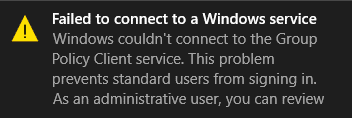
Så snart standardanvändaren försöker logga in på Windows ser han/hon ett felmeddelande "Windows kunde inte ansluta till tjänsten Group Policy Client. Kontakta din systemadministratör." Det står tydligt att kontakta din systemadministratör eftersom administratörer kan logga in på systemet och se händelseloggarna för en bättre förståelse av fel.
Huvudproblemet verkar som att gruppolicyklienttjänsten inte körs när standardanvändaren försökte logga in och därför visas felmeddelandet. Medan administratörer kan logga in på systemet men de kommer också att se felmeddelandet i meddelandet som säger "Det gick inte att ansluta till en Windows-tjänst. Windows kunde inte ansluta till gpsvc-tjänsten. Det här problemet hindrar standardanvändare från att logga in” Så utan att slösa någon tid låt oss se hur man faktiskt fixar Windows kunde inte ansluta till gruppolicyklienttjänstfelet med hjälp av nedanstående felsökning guide.
Innehåll
- Fix Windows kunde inte ansluta till Group Policy Client-tjänsten
- Metod 1: Ställ in grupprincipklienttjänst på Automatisk
- Metod 2: Försök med systemåterställning
- Metod 3: Kör SFC och DISM
- Metod 4: Om du inte kan öppna Windows Update Setting
- Metod 5: Stäng av snabbstart
- Metod 6: Registry Fix
- Metod 7: Registry Fix 2
Fix Windows kunde inte ansluta till Group Policy Client-tjänsten
Se till att skapa en återställningspunkt bara om något går fel.
Metod 1: Ställ in grupprincipklienttjänst på Automatisk
Se till att du är inloggad med Administrativt konto för att genomföra följande ändringar.
1.Tryck på Windows-tangenten + R och skriv sedan tjänster.msc och tryck på Enter.

2. Hitta Grupppolicy klienttjänst högerklicka sedan och välj Sluta.
3. Dubbelklicka nu på den och se till att Starttyp är satt till Automatisk.

4. Klicka sedan på Start för att starta tjänsten igen.
5. Klicka på Apply följt av OK.
6. Starta om din dator och detta kommer att göra det Fix Windows kunde inte ansluta till grupprincipklienttjänstfelet.
Metod 2: Försök med systemåterställning
1. Tryck på Windows-tangenten + R och skriv”sysdm.cpl” tryck sedan på enter.

2. Välj Systemskydd flik och välj Systemåterställning.

3. Klicka på Nästa och välj önskat Systemåterställningspunkt.

4. Följ instruktionerna på skärmen för att slutföra systemåterställningen.
5. Efter omstart kanske du kan Fix Windows kunde inte ansluta till grupprincipklienttjänstfelet.
Metod 3: Kör SFC och DISM
1.Tryck på Windows-tangenten + X och klicka sedan på Kommandotolk (Admin).

2.Skriv nu följande i cmd och tryck enter:
Sfc /scannow. sfc /scannow /offbootdir=c:\ /offwindir=c:\windows (Om ovanstående misslyckas, prova den här)

3. Vänta tills ovanstående process är klar och starta om din dator när du är klar.
4. Öppna cmd igen och skriv följande kommando och tryck enter efter varje:
a) Dism /Online /Cleanup-Image /CheckHealth. b) Dism /Online /Cleanup-Image /ScanHealth. c) Dism /Online /Cleanup-Image /RestoreHealth

5. Låt DISM-kommandot köras och vänta tills det är klart.
6. Om kommandot ovan inte fungerar, försök med nedan:
Dism /Bild: C:\offline /Cleanup-Image /RestoreHealth /Källa: c:\test\mount\windows. Dism /Online /Cleanup-Image /RestoreHealth /Källa: c:\test\mount\windows /LimitAccess
Notera: Ersätt C:\RepairSource\Windows med platsen för din reparationskälla (Windows installations- eller återställningsskiva).
7. Starta om din dator för att spara ändringarna och se om du kan Fix Windows kunde inte ansluta till grupprincipklienttjänstfelet.
Metod 4: Om du inte kan öppna Windows Update Setting
1.Tryck på Windows-tangenten + X och välj sedan Kommandotolk (Admin).
2.Skriv in följande kommando i cmd och tryck på Enter:
netsh. winsock återställning. netsh winsock reparation

3. Starta om datorn för att spara ändringarna och felet är löst.
Metod 5: Stäng av snabbstart
1. Tryck på Windows-tangenten + R och skriv sedan "powercfg.cpl” och tryck på enter för att öppna Power Options.
2.Klicka på Välj vad strömknapparna gör i den övre vänstra kolumnen.

3. Klicka sedan på Ändra inställningar som för närvarande inte är tillgängliga.
4.Avmarkera Slå på snabb start under Avstängningsinställningar.

5. Klicka nu på Spara ändringar och starta om datorn.
Denna lösning verkar vara till hjälp och borde Fix Windows kunde inte ansluta till grupprincipklienttjänstfelet.
Metod 6: Registry Fix
1.Tryck på Windows-tangenten + R och skriv sedan regedit och tryck på enter för att öppna Registereditorn.

2. Navigera nu till följande nyckel i Registereditorn:
Dator\HKEY_LOCAL_MACHINE\SYSTEM\CurrentControlSet\Services\gpsvc
3. Hitta sedan värdet på imagepath nyckel och kontrollera dess data. I vårt fall är dess data svchost.exe -k netsvcs.
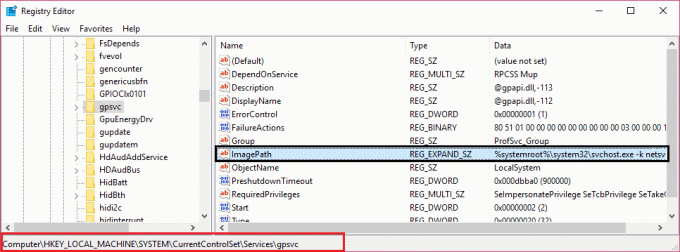
4.Detta betyder att ovanstående data är ansvarig för gpsvc-tjänst.
5. Navigera nu till följande sökväg i Registereditorn:
HKEY_LOCAL_MACHINE\SOFTWARE\Microsoft\Windows NT\CurrentVersion\SvcHost

6.I den högra fönsterrutan hitta netsvcs och dubbelklicka sedan på den.
7. Kontrollera Värdedatafält och se till att gpsvc inte saknas. Om det inte finns där då lägg till gpsvc-värdet och var mycket försiktig när du gör det eftersom du inte vill radera något annat. Klicka på Ok och stäng dialogrutan.
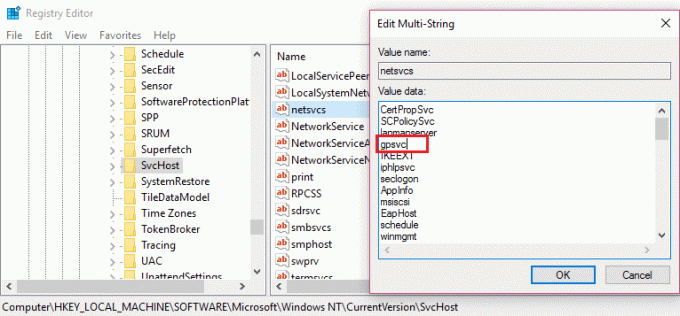
8.Nästa, navigera till följande mapp:
HKEY_LOCAL_MACHINE\SOFTWARE\Microsoft\Windows NT\CurrentVersion\SvcHost\netsvcs
(Detta är inte samma nyckel som finns under SvcHost, den finns under SvcHost-mappen i den vänstra fönsterrutan)
9.Om netsvcs-mappen inte finns under SvcHost-mappen måste du skapa den manuellt. För att göra det, högerklicka på SvcHost-mappen och välj Ny > Nyckel. Ange sedan netsvcs som namnet på den nya nyckeln.
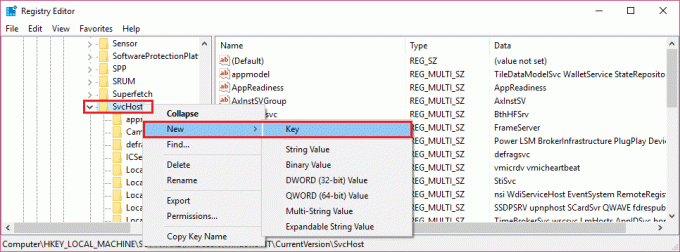
10. Välj netsvcs-mappen som du just skapade under SvcHost och högerklicka i den vänstra fönsterrutan och välj Nytt > DWORD (32-bitars) värde.
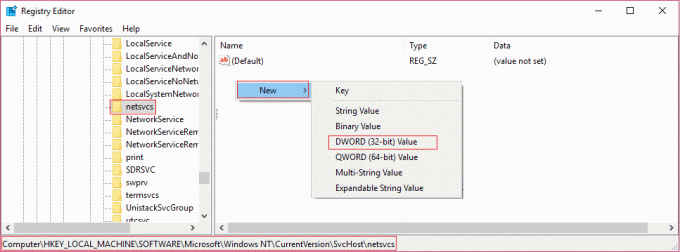
11. Ange nu namnet på den nya DWORD som CoInitializeSecurityParam och dubbelklicka på den.
12.Sätt värdedata till 1 och klicka på OK för att spara ändringarna.
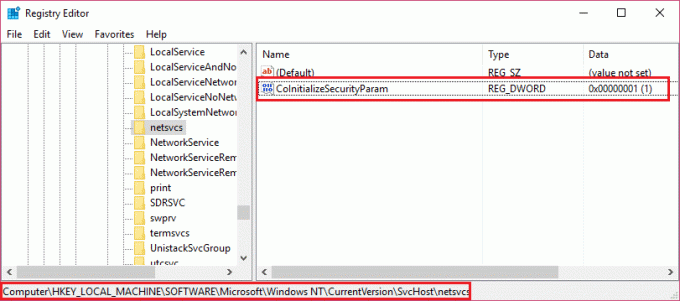
13.Skapa nu på liknande sätt följande tre DWORD (32-bitars) Värde under netsvcs-mappen och ange värdedata enligt nedan:
Namn på DWORD-värde Data CoInitializeSecurityAllowLowBox: 1 CoInitializeSecurityAllowInteractiveUsers: 1. Autentiseringsfunktioner: 3020
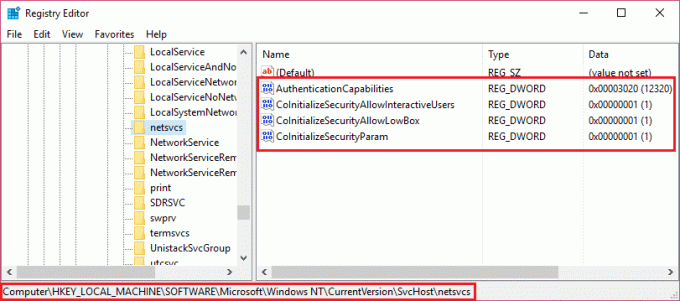
14. Klicka på Ok efter att ha ställt in värdet för var och en av dem och stäng Registereditorn.
Metod 7: Registry Fix 2
1.Tryck på Windows-tangenten + R och skriv sedan regedit och tryck på Enter för att öppna Registereditorn.
2. Navigera till följande registernyckel:
HKEY_LOCAL_MACHINE\SYSTEM\CurrentControlSet\Services\gpsvc
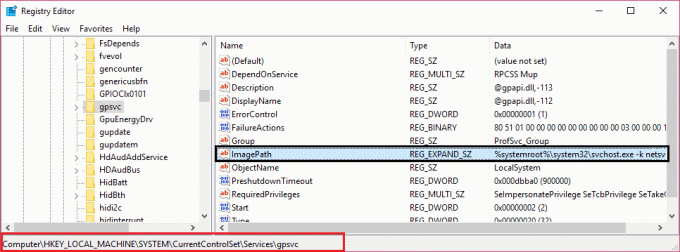
3. Se bara till att nyckeln ovan är på sin plats och fortsätt sedan.
4. Navigera nu till följande nyckel:
HKEY_LOCAL_MACHINE\SOFTWARE\Microsoft\Windows NT\CurrentVersion\Svchost
5.Högerklicka på Svchost och välj Nytt > Flersträngsvärde.
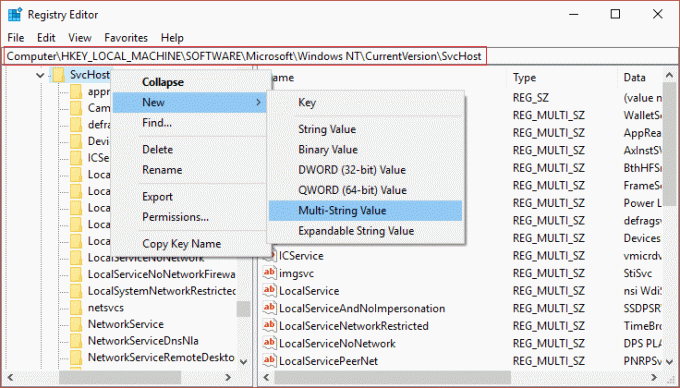
6. Namnge denna nya sträng som GPSvcGroup och dubbelklicka sedan på den för att ändra dess värde till GPSvc och tryck OK.
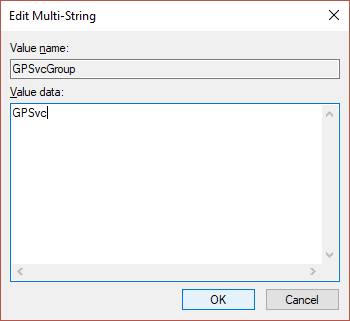
7. Högerklicka igen på Svchost och välj Ny > Nyckel.
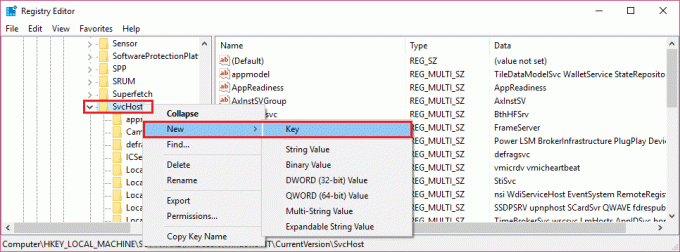
8. Namnge denna nyckel som GPSvcGroup och tryck på Enter.
9. Högerklicka nu på GPSvcGroup och välj Nytt > DWORD-värde (32-bitars).

10. Namnge detta DWORD som AuthenticationCapabilities och dubbelklicka på den för att ändra dess värde till 12320 (se till att du använder decimalbas).

11. Skapa på samma sätt en ny DWORD kallad ColnitializeSecurityParam och ändra dess värde till 1.
12.Stäng Registereditorn och starta om datorn.
Rekommenderat för dig:
- Fix Photo App fortsätter att krascha i Windows 10
- Hur man återställer Microsoft Edge till standardinställningar
- Åtgärda något gick fel när du skapade ett konto i Windows 10
- Åtgärda appen Mail och Kalender kraschar vid öppning i Windows 10
Det är det, du har lyckats Fix Windows kunde inte ansluta till grupprincipklienttjänstfelet men om du fortfarande har några frågor angående den här guiden får du gärna fråga dem i kommentarsavsnittet



